旧电脑用ssd装win10还是win7 老电脑装系统教程
时间:2024-01-26阅读量:作者:极客狗
在为旧电脑选择操作系统时,虽然Windows 10提供了最新的功能和安全更新,但对于硬件配置较低的旧电脑来说,Windows 7可能是更合适的选择。Windows 7对系统资源的要求相对较低,运行起来更加流畅,尤其适合那些
在为旧电脑选择操作系统时,虽然Windows 10提供了最新的功能和安全更新,但对于硬件配置较低的旧电脑来说,Windows 7可能是更合适的选择。Windows 7对系统资源的要求相对较低,运行起来更加流畅,尤其适合那些不具备升级到Windows 10条件的老旧硬件。这篇教程跟大家分享如何安装win7。

一、所需工具
1、必备工具:大白菜U盘启动盘制作工具(点击红字下载)
2、系统版本:win7专业版
二、注意事项
1、备份数据:备份系统盘中的重要文件,以免丢失,您可以备份到外部存储设备或云端上。
2、关闭安全软件:在运行大白菜工具前,关闭防病毒和防火墙以避免干扰系统安装的过程。
三、win7重装系统过程
1、插入你的U盘,打开大白菜,选择“默认模式”,在磁盘列表中选择需要制作启动的设备,在模式选项中选择“USB-HDD”,格式选择“NTFS”。点击“一键制作成USB启动盘”。
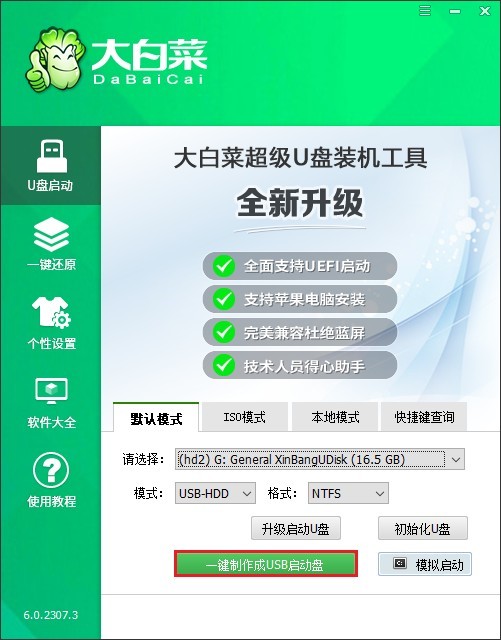
2、制作工具提示格式化U盘,点击“确定”。
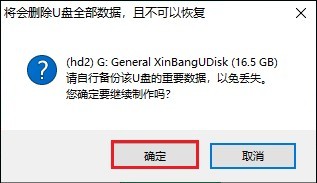
3、确认制作后,等待制作完成。若出现以下提示,点击“否”。

4、下一步,打开浏览器,访问MSDN网站,找到合适的Windows 7版本,复制其下载链接(一般为ed2k链接)。
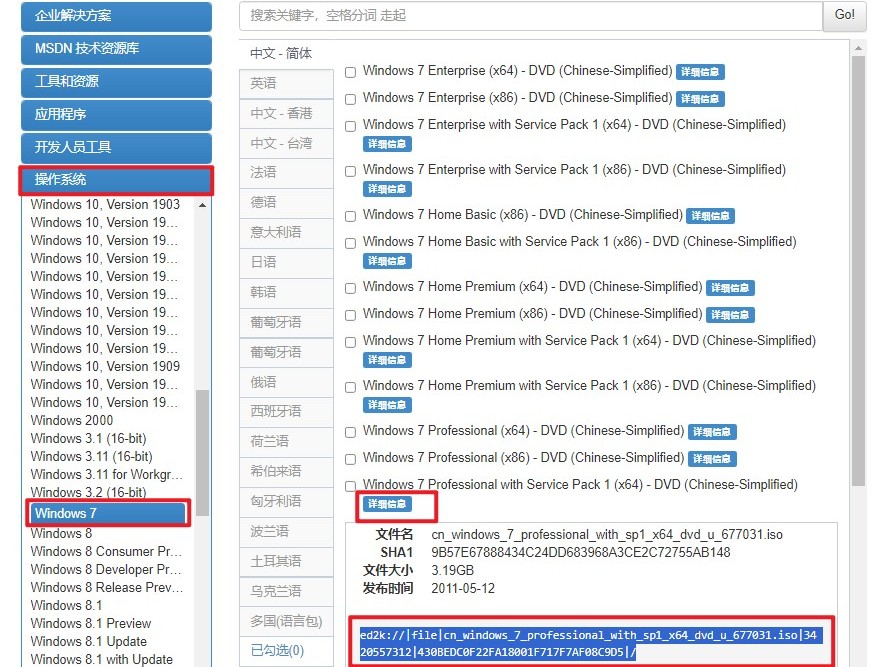
5、将下载的Windows 7镜像文件保存到大白菜U盘中。
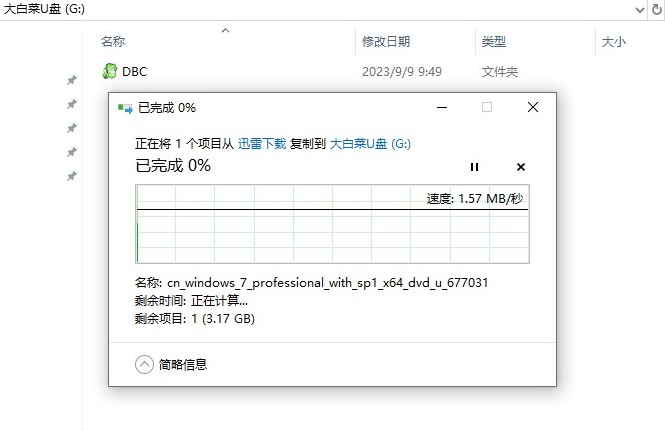
6、不同品牌和型号的计算机在启动时使用的热键可能会有所不同,可参考下图的部分U盘启动快捷键图表,例如联想笔记本的u盘启动热键为F12。
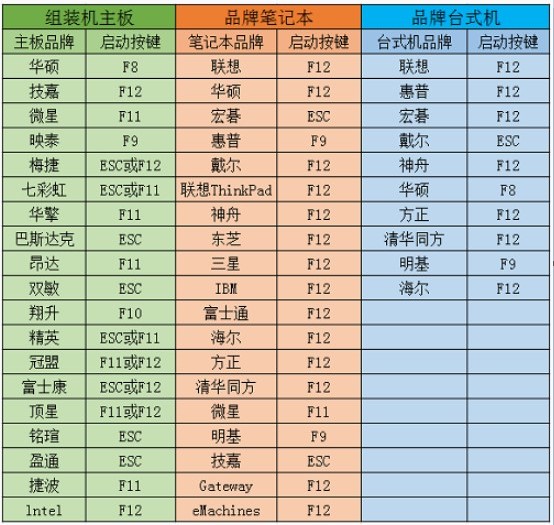
7、重启电脑,在开机画面出现时,迅速按下启动热键进入BIOS或引导菜单。在启动菜单中,选择U盘作为启动设备,然后保存并退出BIOS设置。
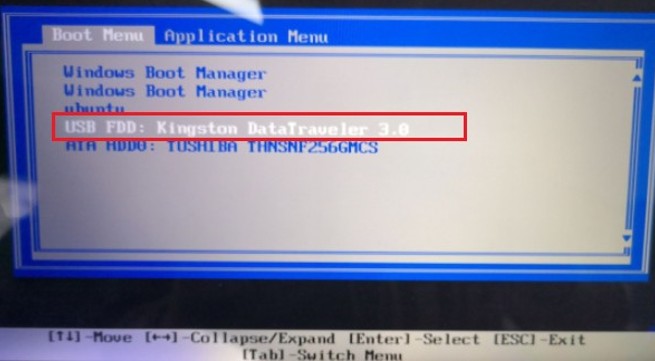
8、计算机将从U盘启动,并进入大白菜PE主菜单页面。选择启动选项以进入WinPE系统。
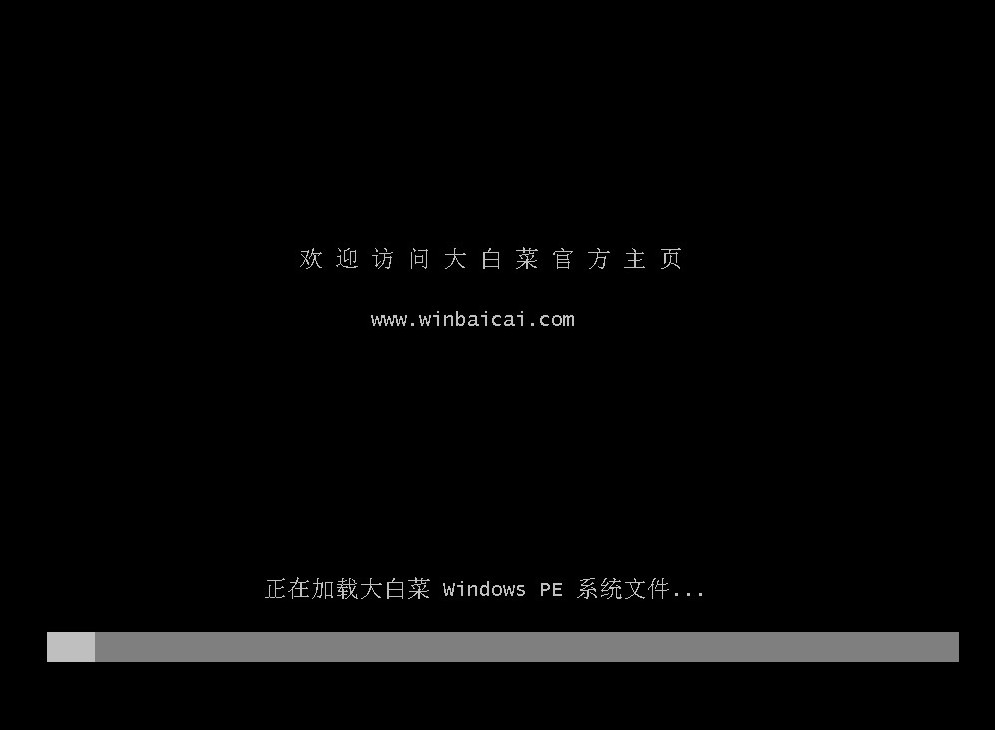
9、在WinPE环境中,打开大白菜装机工具。选择Windows 7镜像文件,并选择安装位置(一般为C盘),点击“执行”开始安装Windows 7系统。
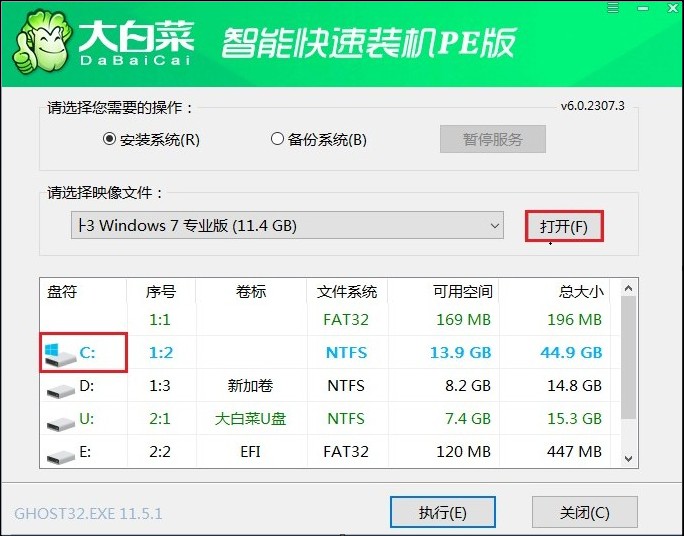
10、确认还原操作,按照提示执行系统安装。
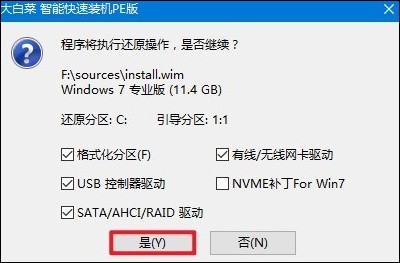
11、勾选“完成后重启”,在重启时记得拔出U盘以免再次进入PE主菜单。
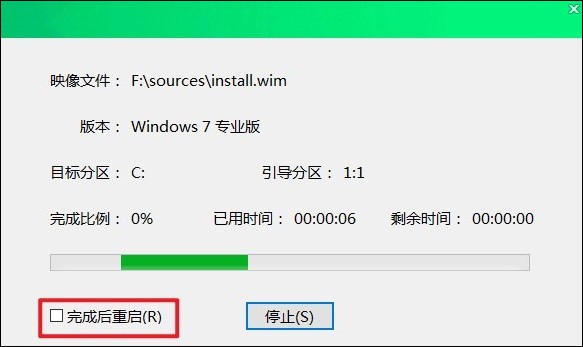
12、等待计算机重启后,系统会自动进入Windows 7桌面,完成安装过程。
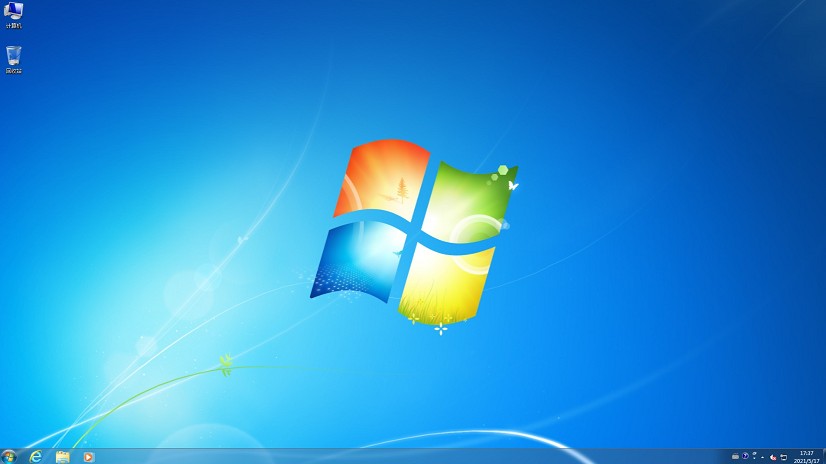
四、重装系统常见问题
a、win7电脑鼠标和键盘没反应怎么办
您可以尝试以下几种方法来解决问题:
1、重新插拔设备:检查鼠标和键盘的连接是否松动,重新插拔这些设备以确保它们正确连接。
2、检查USB驱动:确保您的电脑已经安装了正确的USB驱动。如果没有,您可以使用其他可以正常工作的设备下载并安装“驱动人生”或“驱动精灵”等软件来更新或安装缺失的USB驱动。
3、检查设备管理器:打开设备管理器,查看是否有设备前面有“黄色警示标志”,这可能表明设备有问题。如果有问题,尝试更新或重新安装相应的驱动程序。
4、更换USB口:将鼠标和键盘插入电脑的其他USB口,以排除当前USB口损坏的可能性。如果确定是USB口的问题,可能需要维修或更换USB口。
5、重启电脑:有时候简单的重启电脑可以解决一些临时的软件冲突或硬件识别问题。
以上是,老电脑装系统教程。通过本教程的指导,你现在应该已经成功在你的旧电脑上安装了Windows 7操作系统。希望这个教程能够帮助你延长旧电脑的使用寿命,同时保持日常使用中的顺畅体验。祝你在使用Windows 7的过程中愉快!